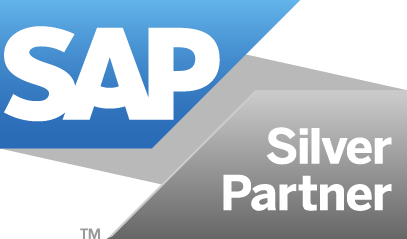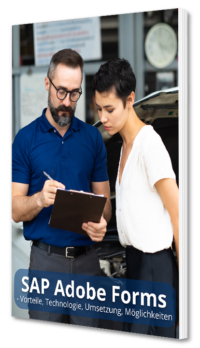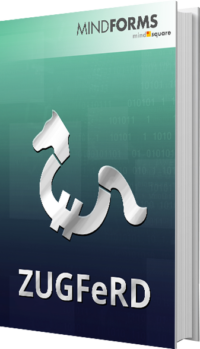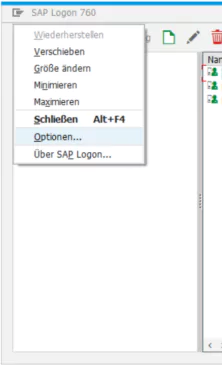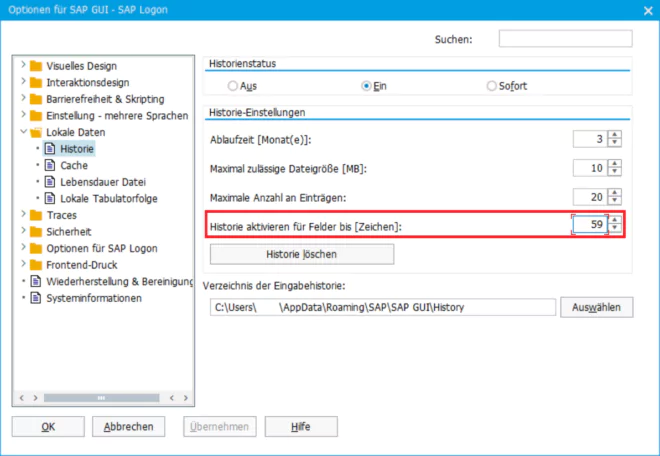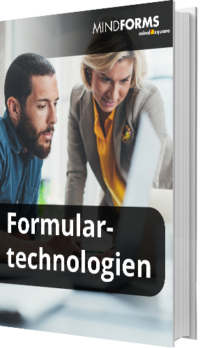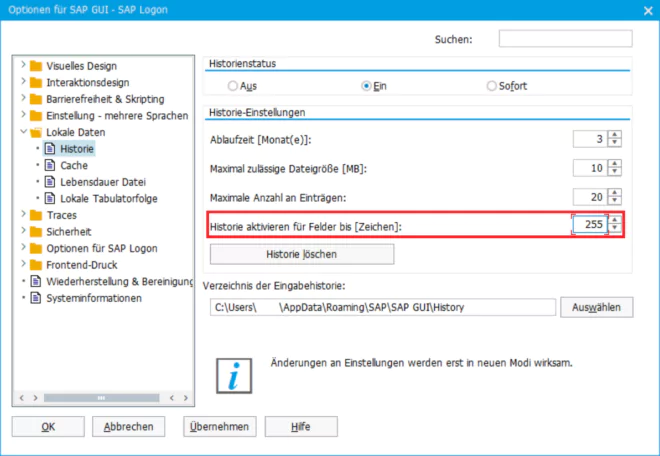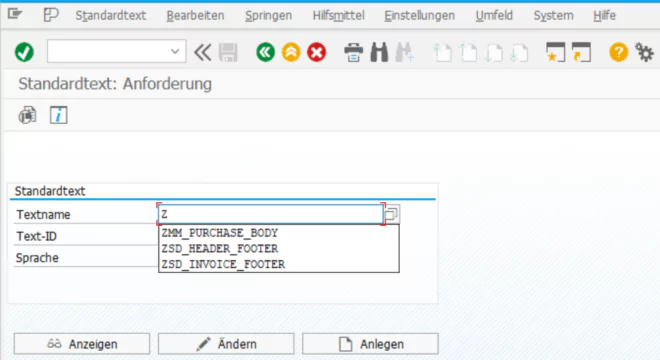Wie Sie Historien in der Transaktion SO10 aktivieren

Ändern Sie regelmäßig Standardtexte in der Transaktion SO10? Dann kennen Sie bestimmt das Problem, dass die Vorschlagshilfe dort standardmäßig nicht funktioniert. Ich persönliche greife gerne bei komplizierten Namen von Entwicklungsobjekten auf die Vorschlagshilfe zurück und möchte sie deshalb auch in der SO10 nicht missen. In diesem Blogbeitrag erfahren Sie, wie Sie für Ihre SAP GUI die Vorschlagshilfe für die Transaktion SO10 aktivieren können.
Warum funktioniert die Vorschlagshilfe nicht?
Damit Sie wissen, warum die Vorschlagshilfe in der Transaktion SO10 standardmäßig nicht funktioniert, lohnt sich zunächst ein Blick in das dazugehörige Eingabefeld. Die Vorschlagshilfe ist nämlich von der Länge des Eingabefelds abhängig – genauer gesagt ist das SO10-Feld zu lang. Warum das so ist, werde ich im Folgenden erklären.
Um im ersten Schritt zu sehen, wie viele Zeichen das Eingabefeld umfassen kann, klicken Sie dieses Eingabefeld an und drücken Sie die F1-Taste. Dann sehen Sie die folgende Beschreibung:
Das Textfeld, das die Bezeichnung der SO10-Texte aufnimmt, kann also bis zu 70 Zeichen fassen. Wenn Sie das mit anderen Textfeldern vergleichen, ist das ein sehr großer Wert. Die Historie ist nicht standardmäßig für Felder mit so vielen Zeichen aktiviert und daher funktioniert sie zunächst nicht für SO10-Texte. Wie sich das ändern lässt, sehen Sie in den nächsten Schritten.
Schritt 1. Optionen im SAP Logon öffnen
Springen Sie zunächst in die Optionen der SAP GUI. Das funktioniert über einen Klick auf die Zahnräder in einem beliebigen SAP-Modus:
Alternativ können Sie im SAP Logon-Fenster oben links auf das kleine Symbol klicken. Das klappt auch, wenn Sie gerade kein System geöffnet haben. Dort springen Sie in die Optionen.
Schritt 2. Wert der Eingabefelder für Historien ändern
Sobald Sie die Optionen geöffnet haben, können Sie zu dem Ordner “Lokale Daten” und anschließend in den Unterpunkt “Historie” navigieren.
Wie Sie nun sehen, ist die Historie standardmäßig nur für Felder bis max. 59 Zeichen aktiviert. Deshalb ist das SO10-Feld mit einer Eingabelänge von 70 Zeichen zu lang. Wir können den Wert an dieser Stelle nach oben setzen. Der höchste Wert, der hier zulässig ist, sind 255 Zeichen. Damit Sie die Historie für die SO10 aktivieren können, müssen Sie einen Wert eintragen, der mindestens 70 Zeichen beträgt.
An dieser Stelle können Sie zudem noch weitere Einstellungen vornehmen. So kann auch die Ablaufzeit der Einträge oder die maximale Anzahl an Einträgen verändert werden. Wenn Sie oft Texte ändern oder eine umfangreichere Vorschlagsliste benötigen, können Sie das hier nach Ihren Wünschen anpassen.
Bitte beachten Sie, dass die Änderungen, die Sie an dieser Stelle durchführen, nur lokal für Ihren Computer gelten. Unten bekommen Sie zudem den Hinweis, dass die Änderungen erst in neuen Modi wirksam werden. Die Änderungen wirken sich nicht nur für die SO10 aus, sondern global für alle Texteingabefelder und alle Systeme, die Sie mit Ihrer SAP GUI öffnen können.
Sobald Sie die Änderungen übernommen haben, müssen Sie einen neuen Modus starten.
Ergebnis: Vorschlagsliste in der Transaktion SO10
Anschließend öffnen Sie die Transaktion SO10. Nachdem Sie ein paar Eingaben vorgenommen haben, könnte die Vorschlagshilfe beispielsweise wie folgt aussehen:
Die Vorschlagsliste füllt sich ab sofort mit den Einträgen, die Sie in der SO10 durchführen. Einträge, die Sie vor der Anpassung gemacht haben, werden jedoch nicht in der Vorschlagsliste berücksichtigt.
Konnte ich Ihnen mit dieser kurzen Anleitung weiterhelfen? Welche Erfahrungen haben Sie mit Vorschlagshilfen gemacht? Ich freue mich auf Ihre Gedanken und Anregungen. Sie können diese gerne in den Kommentaren hinterlassen.